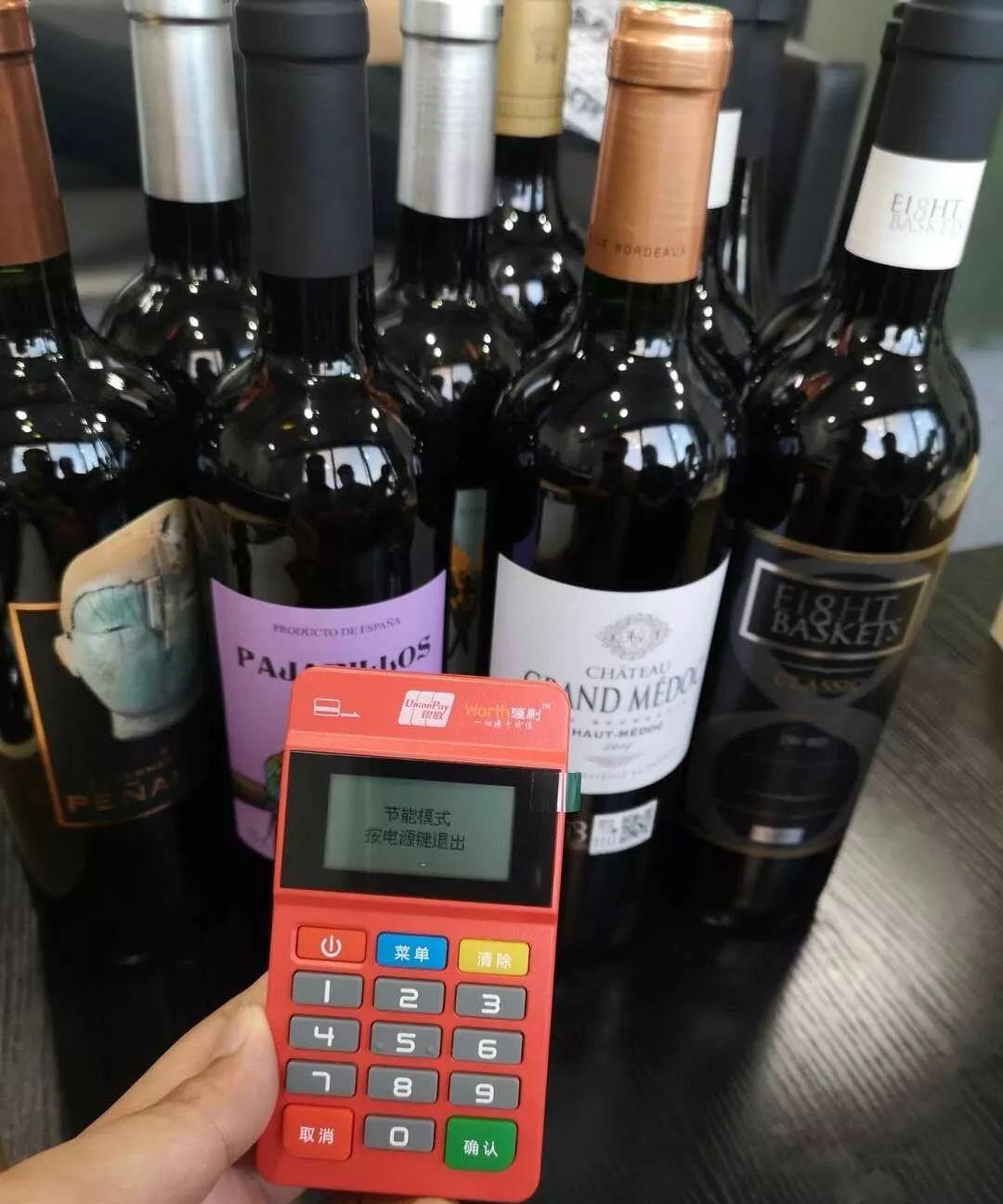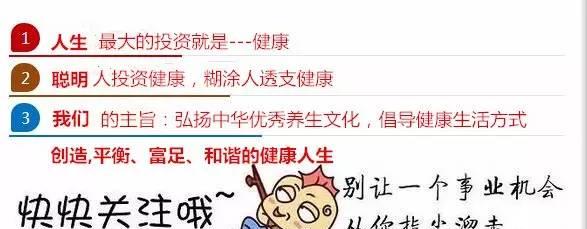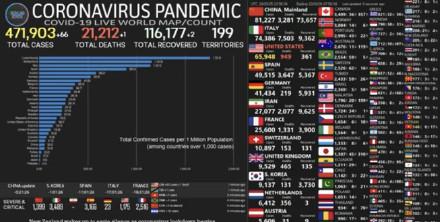小华和小蒲是一家公司的技术人员,两个人在一个部门工作一年多,关系很不错。小华在技术实力上是公司公认的一把手,因此也得到了领导的赏识,经常有事就直接找小华处理,小蒲在公司只是管网络的小成员。在公司人的眼里,小华是部门经理普总的最佳接班人。然而,事与愿违,公司后来任命了小蒲成了技术部的一把手。
小华对此极为不解,公司内的文件,小蒲是如何在家里直接发给花总的。作为好朋友的小蒲,不对,此时应该叫蒲总才对,给小华说出了这个秘密:

其实,小蒲平时爱好数码产品,经常上一些数码网站。前不久,刚好在参加一次活动中获得了花生壳旗下的蒲公英智能组网路由器X3的试用,并且是一次试用两台设备。真是无巧不成书,小蒲将部门的路由器换成了蒲公英X3路由,同时家里的某米路由也换成了另一台蒲公英X3路由。
小华半信半疑,在网上找到了花生壳的网站,了解了一下。原来蒲公英路由器采用 Cloud VPN 技术,只要2台或多台路由器使用智能组网服务,可搭配“访问者”(适合于移动办公),就能将异地局域网通过蒲公英路由器快速组建成一个网络,替代传统VPN网络,是一种全新的联网技术,以简单的方式实现设备之间轻松互联互通。目前蒲公英企业智能组网路由有X1、X3、X5、X6,后两者均为千兆网口,X6还提供了10个千兆接口。X3虽为百兆网口,但对于目前网络还是绰绰有余的。于是,下决心去购买一台,想着目前VPN路由动辄上千元,蒲公英X3路由也不会便宜多少,经过询问,目前蒲公英X3路由两台才售价298元。太不可思议了,原来小华想要一台的预算,够买6台蒲公英X3路由了,于是毫不犹豫买了两台。
(以上故事纯属虚构,如有雷同,不是抄袭就是巧合。)
外与内简谈
蒲公英X3路由的外包装为黑色纸质盒子,黑色调给人以稳重大气的感觉。开箱这次略过,下面就来认识一下蒲公英X3路由的外观细节。

蒲公英X3路由采用板金式结构,外观为黑色喷油工艺。2根外置不可拆卸5dBi的全向天线,对于外观方面给我的第一感觉有点略微简陋了点,特别是面板方面,只一个信号指示灯外,并没有线路指示,虽然网络接口有指示灯,但不方便平时观察。
 在背部接口方面,采用的是1 4的接口方案。特别要提的是,蒲公英X3路由提供了一个2.0的USB接口,支持U盘,移动硬盘存共享储完,还支持 3G/4G USB适配器上网。这个功能在组建移动办公组网上是个不错的选择,只是蒲公英X3路由的电源为12V供电,所以须要适配器的支持,并不能使用充电宝来代替电源适配器。
在背部接口方面,采用的是1 4的接口方案。特别要提的是,蒲公英X3路由提供了一个2.0的USB接口,支持U盘,移动硬盘存共享储完,还支持 3G/4G USB适配器上网。这个功能在组建移动办公组网上是个不错的选择,只是蒲公英X3路由的电源为12V供电,所以须要适配器的支持,并不能使用充电宝来代替电源适配器。

蒲公英X3路由与同为VPN路由的TP-LINK某型号的产品放在一起,两款路由在参数上基本相近,但在价格一,一台TP-LINK路由基本可以拿两台蒲公英X3路由了。而在VPN组网方面,蒲公英X3路由的智能组网要比TP-LINK的设置简单多了,并且最大的优点是公网无须固定IP,而TP-LINK必须至少一方为固定IP才可以互访。

蒲公英X3路由采用的是MT7628nn主控芯片,联发科MT7628芯片为智能家庭内的数据、语音和影像应用程式提供了高数据传输率,其耗电量远低于目前市场上其他同类产品。MT7628具备路由器及物联网网关两种运作模式,拥有高效能和多元化应用。具体有兴趣的可以查询相关资料,这里不在详述。

组网搭建
这里主要测试蒲公英X3路由在固定IP和我们常用的拨号上网方式下的智能组网进行测试。先展现一下我公司VPN组网采用的路由器和交接机,小1万的H3C路由已经被我这百元级别的蒲公英X3路由替代。

测试一:固定IP组网
测试目标:公司总部和生产基地的文件共享
1.1安装方式:
我公司的网络组建方式和下图相似,为了达成测试目标,而不影响公司内部的OA系统,蒲公英X3路由接在了交换下方。
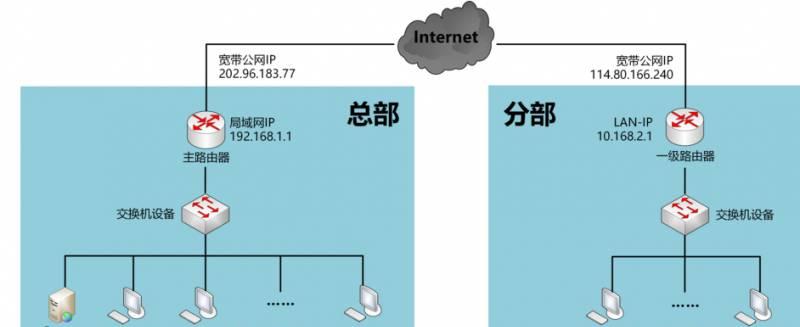
总部路由接入方式:在交换机引出一条网线接入蒲公英X3路由WAN口,并在LAN口配置了一台电脑作为组网文件共享使用。
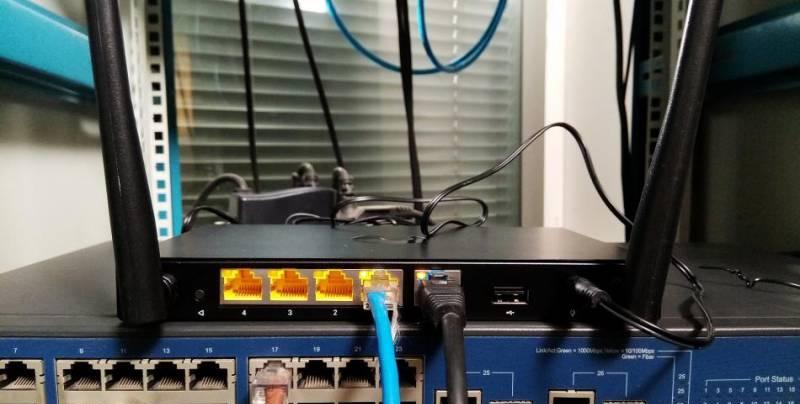
公司基地路由接入方式:在生产基地,蒲公英X3路由作为主路由使用,主线进WAN口,LAN1口接入基地交换机。

1.2网络配置:
将蒲公英X3路由线路连接完成后,通上电源就可以对路由进行配置了。这里可以使用手机或电脑登录路由,首次登录须要绑定手机,并设置管理密码。
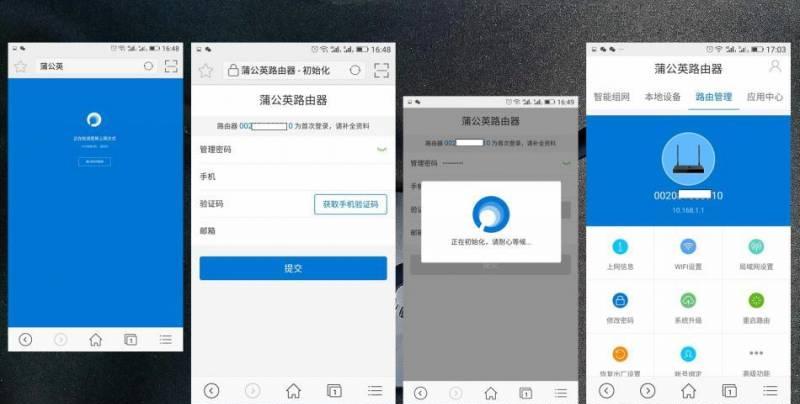
路由器的设置界面主要以智能组网、本地设备、路由管理和应用中心组成。智能组网作为本次测试的重点,后面会有详细介绍。而本地设置是连接到这台路由的设备,可以看到,总部路由已经连接了一台电脑。路由管理则是对路由器进行上网、WIFI等相关的设置。应用中心内置了花生壳和向日葵两款应用,对于花生壳的动态域名解析有兴趣的可以上网上查看相关信息,而向日葵的应用在后面会有所应用。
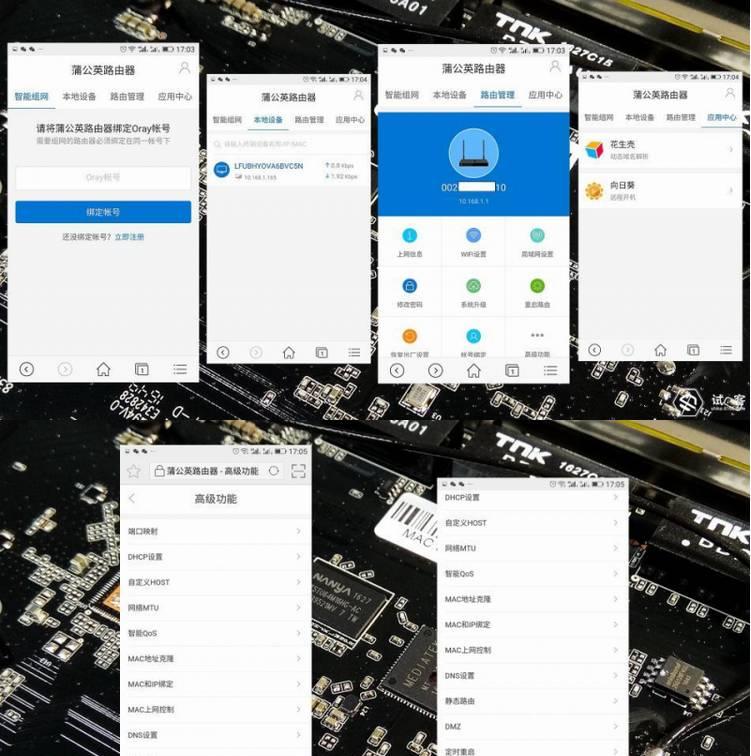
由于公司总部配置的蒲公英X3路由在交换机下方,蒲公英X3路由可以自动侦查上网方式,所以在配置时可以直接跳到路由管理。而在生产基地,作为主路由,没有账号或固定IP号,所以不能自动连接上网,进入的界面则是本地管理页面。在本地管理页面有系统信息、上网方式和局域网设置三个界面,这里只要设置正确的上网方式即可。蒲公英X3路由支持宽带拨号、动态IP、静态IP、3G4GUSB适配器和无线中继几种方式。
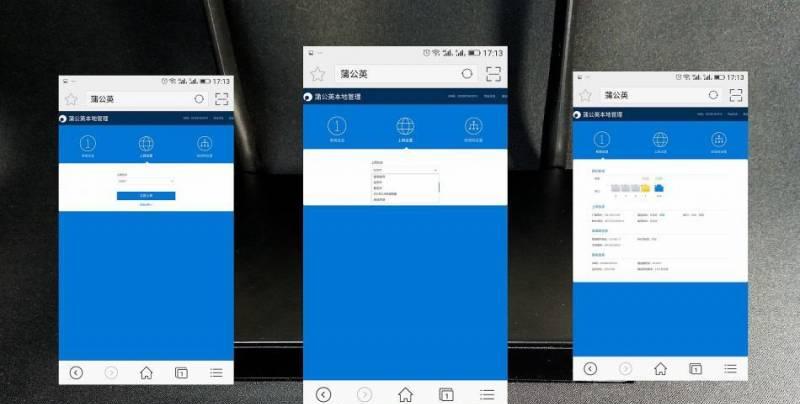
将两台路由器都完成初始设置后,就可以进行智能组网了。这里前提须要拥有一个Oray账号,只要按提示操作,几步就可以完成网络组建。
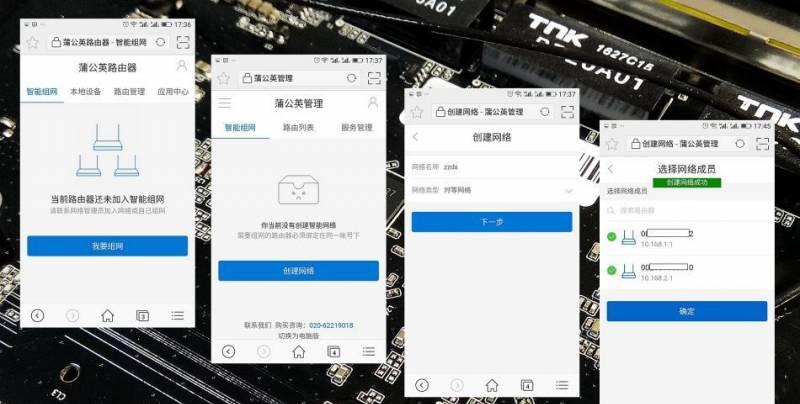
在生产基地使用电脑登录路由器,就可以直接进入路由器设置界面,这和手机登录的界面一样。
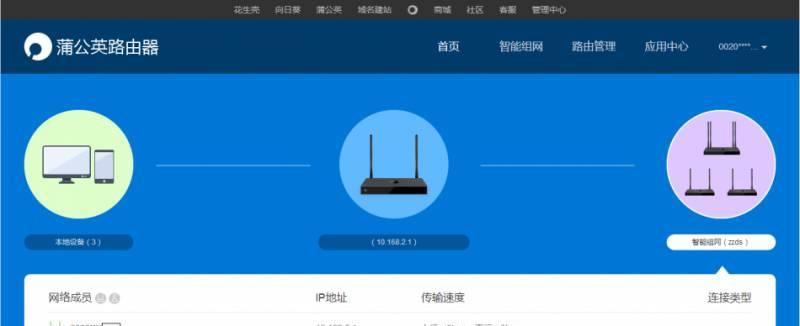
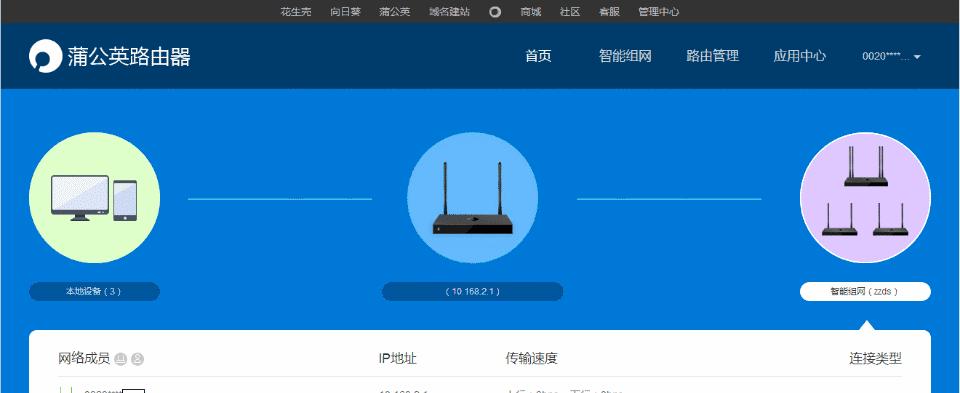
对于针对路由管理方面的各个管理,包括高级功能等的设置方式可以查看使用手册,这里不在介绍。
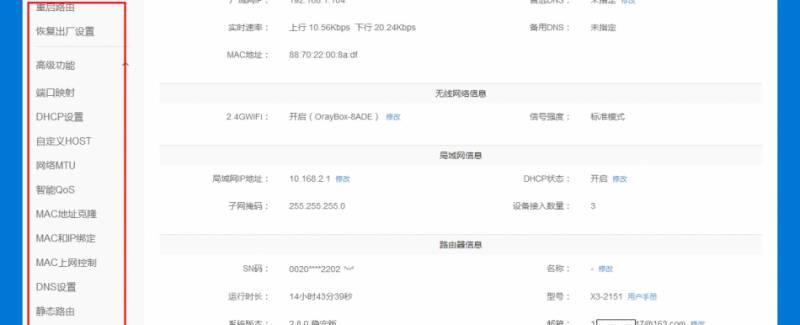
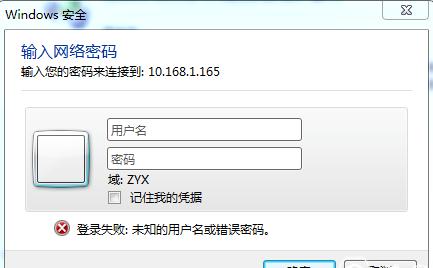
因为要回到总部才能关闭防火墙测试,使用了PING命令的结果如下,对总部和基地两台电脑进行PING测试发现,总部这台电脑可以PING通,说明组网是没有问题了。
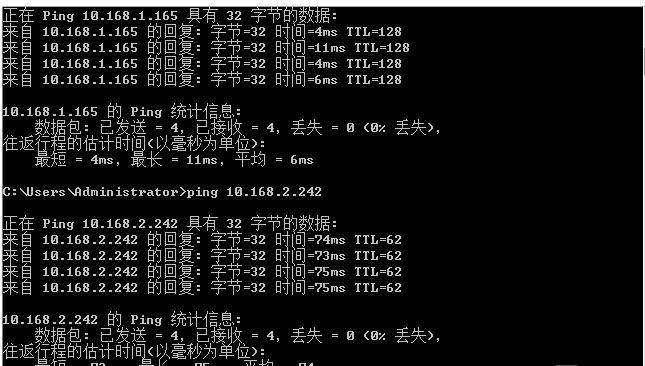
第二天,经过几次修改电脑的权限和安全策略后,终于可以使用蒲公英X3路由行进网络共享文件了。因文件传输速度与网速有直接关系,这里就不进行文件传输速度的测试了。
测试二:非固定IP组网
测试目标:组建私有局域网
对于使用固定IP的网络在组建VPN网络时,都是比较容易的,只是使用蒲公英X3路由不须要针对VPN设置,只是简单的将路由器SN码绑定到同一帐户即可。那么对于动态IP方面,一般路由则无法实现组建VPN网络,蒲公英X3路由能不能在动态IP的状态下,完成文件同享呢?
这次测试使用的是家用的联通宽带之间的连接,在组网方式上和固定IP的设置只是在上网模式上加以改动。这里不再过多介绍。这次为了测试私有局域网的功能,在路由器的一端使用了一个移动硬盘作为共享文件存储使用。

在本地电脑上连接到路由器后,就可以在路由器的文件共享里设置共享相关的参数,如果不愿让所有人都访问,可以使用通过用户名和密码设置访问权限。为了测试方便,这里使用任何权限,将共享开关打开即可。
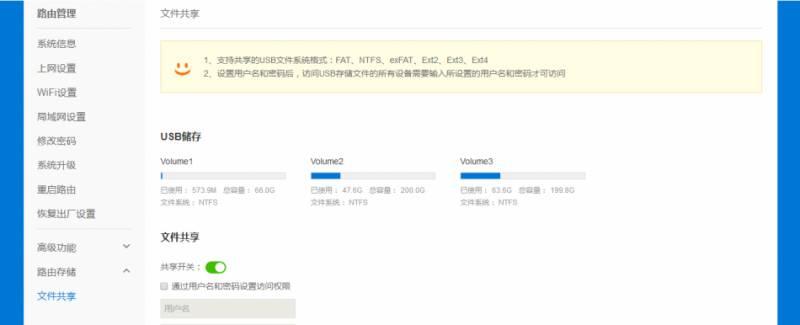
经过上面的设置,在本地网络的电脑上,就可以浏览硬盘上的文件了,并且之前设置的电脑里的共享文件也同样浏览。说明本地访问路由器文件共享没有问题。
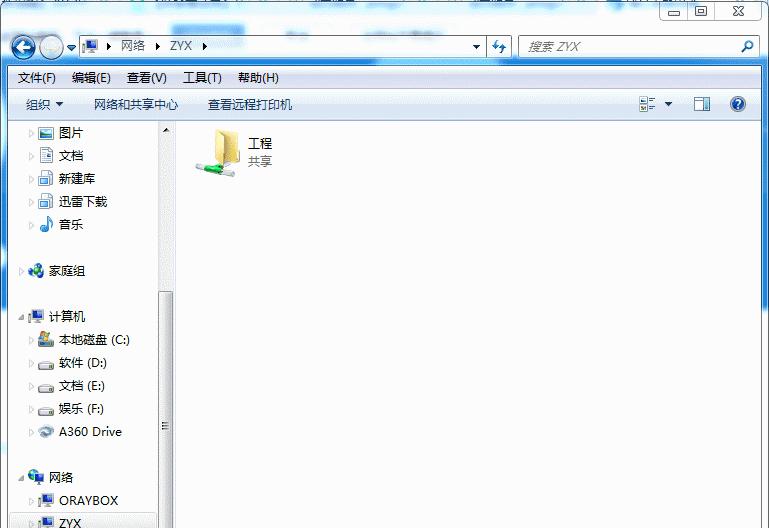
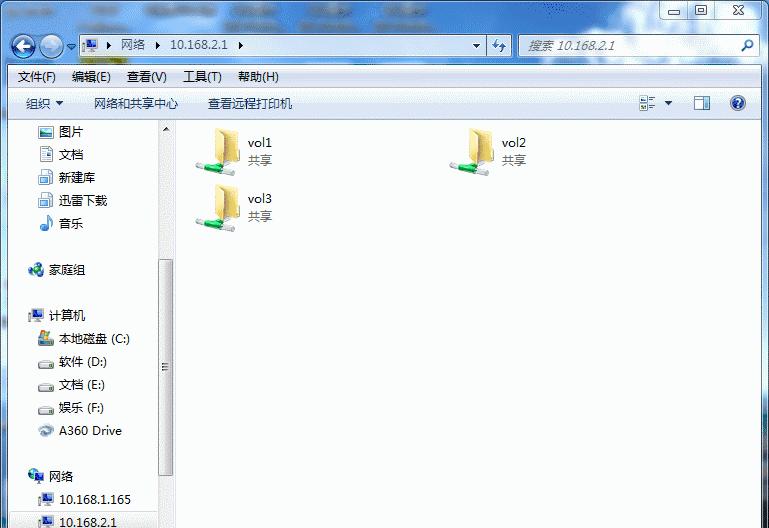
我们在测试一中,总部的蒲公英X3路由位于交换机下方。一般情况下如果想访问同一级的其它电脑是无法实现的,但蒲公英X3路由可以在不改变原有网络构架下,实现与总部其它电脑进行访问。只要在智能组网设置里将对应路由在旁路设置里按提示完成设置即可。
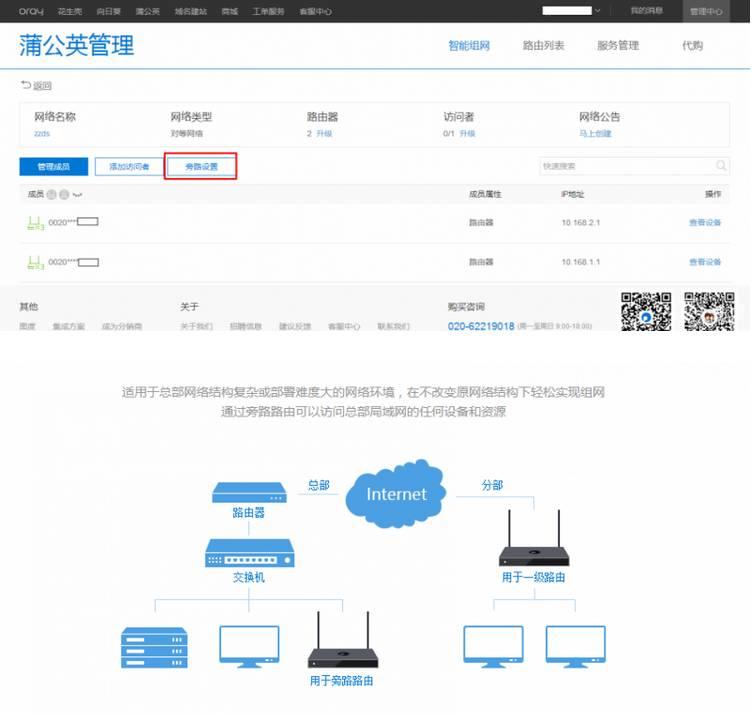 我们再回到开关的故事里,小华在购买了蒲公英X3路由后,就开始了针对VPN方面的学习。而在他使用蒲公英X3路由智能组网时,所学的东西一点都没用。只因蒲公英X3路由根本不须要对VPN等相关参数设置,也就是说对于小华这个不懂得网络方面知识的人也同样可以轻松使用蒲公英X3路由完成智能组网。那么问题来了,小蒲是如何在家里将一台关机的电脑文件传输到自己电脑里呢?
我们再回到开关的故事里,小华在购买了蒲公英X3路由后,就开始了针对VPN方面的学习。而在他使用蒲公英X3路由智能组网时,所学的东西一点都没用。只因蒲公英X3路由根本不须要对VPN等相关参数设置,也就是说对于小华这个不懂得网络方面知识的人也同样可以轻松使用蒲公英X3路由完成智能组网。那么问题来了,小蒲是如何在家里将一台关机的电脑文件传输到自己电脑里呢?
还记得在路由器设置页面最后面的应用中心吗?我们再来回顾一下,看到这里是不是就一下恍然大悟了。对了,就是使用了向日葵远程开机功能,打开公司电脑后,再访问电脑共享文件,这样就可以完成了老板的任务。
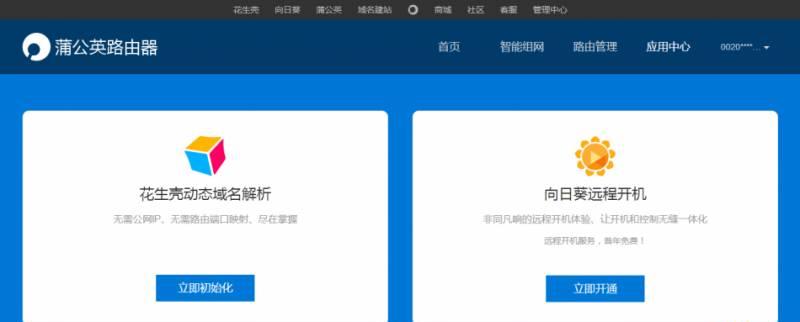
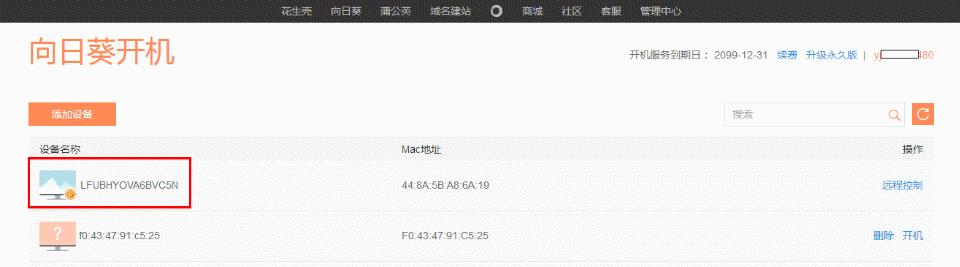
场景扩展
3.1场景一
小华作为公司的技术骨干,在使用蒲公英X3路由实现智能组网后的文件共享带来的便利外,还充分利用路由器的功能,实现了在公司总部就可以监控到基地的生产情况。基于一些公司内部的机密,这里一些过程细节不便分享,只能分享一张监控画面了。

3.2场景二
即使能够智能组网实现局域网文件共享,那么,也就是可以使用组成的局域网实现对网络设备的远程访问和程序等控制呢?
本次使用了工业HMI的程序下载作为测试,由于专业性比较强,这里只对远程设备是否可实现程序下载来对智能组网的功能场景测试。
测试器材:维纶通MT触摸屏
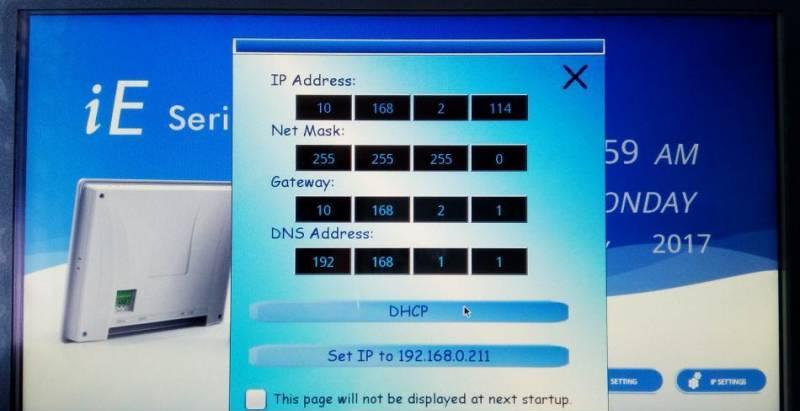
结束语
在经过这一系列测试,仅是针对蒲公英X3路由智能组网的功能使用,以及相关应用的扩展进行了测试。虽然蒲公英X3路由在外观方面,给我的第一影响并不是十分满意,但是有句老话,一白遮百丑,简单便捷的智能组网功能就可以让蒲公英X3路由成就了小蒲的经理梦,而小华在仅花了298元后,不仅改变了经常在公司加班的苦恼,还利用蒲公英X3路由的智能组网功能为公司完成了生产系统及设备物联网相关的项目,这样为公司创造了价值,还极大的节约了成本。同时也为自己的工作创造了轻松的环境,至少不用奔波于总部和生产基地之间。这个故事本该到此结束的,但小华还是想多说一句:蒲公英X3路由现在2台只需298元,这种促销活动机不可失呀。